Полное руководство о том, как добавлять фильтры в GIF-файлы на Windows, Mac и мобильных устройствах.
Если вы хотите повысить уровень своих GIF-файлов, вы должны знать, как их оживить. Добавление фильтра в GIF это один из хороших способов придать им пикантности. Фильтры могут улучшить интенсивность, презентабельность и качество файлов GIF. По этой причине фильтрация ваших файлов в формате GIF очень важна для привлечения большего количества зрителей или аудитории, которой понравятся ваши файлы. Поэтому, если вы думаете об этой причине, почему вы находитесь на этом посту, то мы не разочаруем вас собранными инструментами и рекомендациями, которые у нас есть только для вас. Итак, давайте посмотрим, как легко улучшить файлы GIF на вашем компьютере и мобильных устройствах.
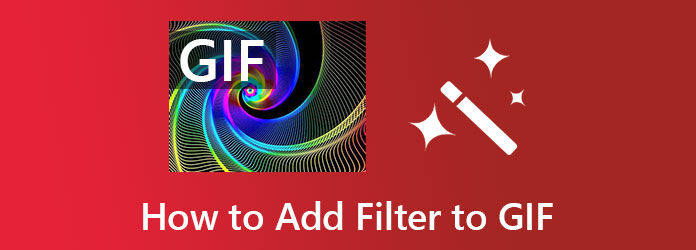
Если вы хотите добавить фильтры в GIF-файлы с помощью фантастического программного обеспечения для Windows и Mac, вам лучше использовать Видео конвертер Ultimate. Это удивительное программное обеспечение представляет собой универсальный видеоредактор, который позволяет добавлять фильтры, эффекты, водяные знаки, аудио и субтитры к вашим GIF-файлам. Мало того, этот инструмент также позволяет вам эффективно создавать собственный GIF-файл из вашего видео или группы фотографий. Более того, вас не будет пугать процесс навигации в этом программном обеспечении, поскольку, хотя оно выглядит как профессиональный инструмент, оно все же предоставляет элементарную процедуру. При этом даже пользователь с нулевым опытом может работать с Video Converter Ultimate как профессионал!
Что еще более впечатляет в этом сумматоре фильтров GIF, так это то, что он позволяет без проблем конвертировать GIF в различные форматы. Это при применении фильтра из сотни имеющихся вариантов. Обеспечьте безупречный процесс при использовании этого замечательного программного обеспечения, особенно если вы добавите другие ключевые функции, указанные ниже.
Ключевая особенность
Как использовать Video Converter Ultimate для добавления фильтров в GIF-файлы
Загрузите этот идеальный редактор GIF на свой компьютер, быстро загрузив его. Получив его, загрузите файлы GIF, щелкнув значок Добавить файлы из главного интерфейса инструмента. Или, для более простого способа, вы можете просто разместить свои GIF-файлы в центре.
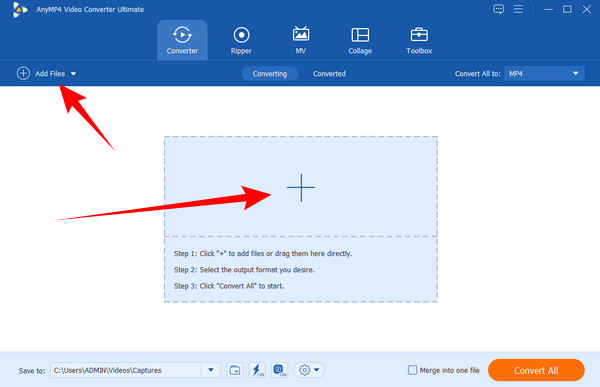
После этого нажмите Звезда фигуру под загруженным файлом, чтобы получить доступ к параметрам редактирования. Затем в окне редактирования нажмите кнопку Эффект и фильтр вкладка. На этой вкладке выберите фильтр, который хотите применить. Затем проверьте предварительный просмотр того, как выглядит GIF после фильтрации. Затем нажмите ХОРОШО вкладка, если вы уже выбрали идеальный фильтр для GIF.
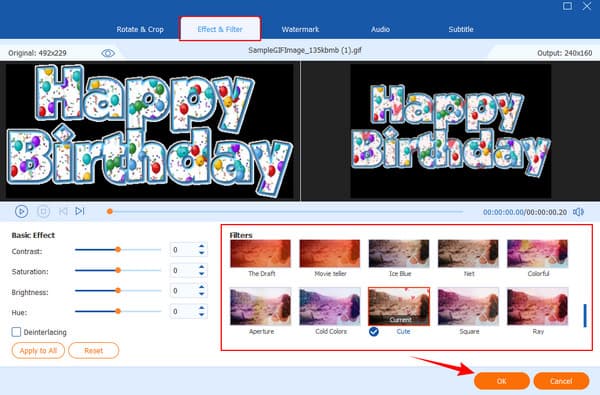
На этот раз вы должны проверить формат, записанный в конце файла. Если это не GIF, то необходимо нажать Конвертировать все К выбору. В строке поиска введите GIF, затем выберите размер, который вы хотите создать.
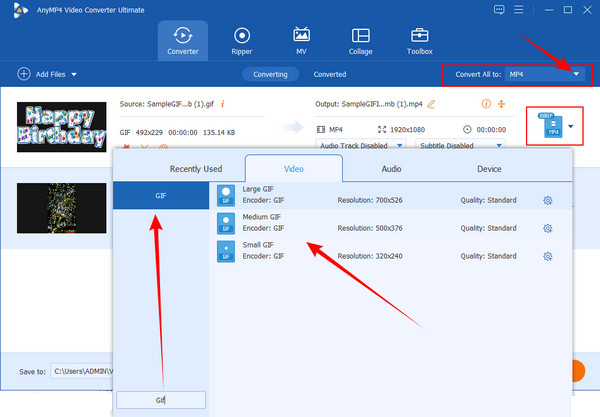
Наконец, вы можете нажать на Конвертировать все кнопка. Не волнуйтесь, потому что процесс конвертации происходит сверхбыстро, и его завершение займет у вас всего несколько секунд.
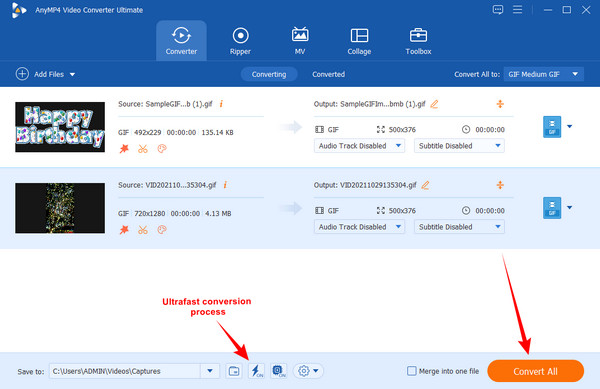
На этот раз давайте взглянем на отличный онлайн-инструмент, который можно использовать для редактирования GIF-файлов. FlexClip GIF Editor — один из лучших веб-инструментов, предлагающий более качественные трафареты для максимально эффективного редактирования в Интернете. Он позволяет добавлять музыку, логотип, текст и фильтры к тегу GIF-файлов и другим инструментам редактирования видео для обрезки, сжатия, объединения и многого другого. Кроме того, FlexClip позволяет легко применять более 30 фильтров к вашим GIF-файлам с предварительным просмотром в реальном времени. Кроме того, он предлагает возможность отмены, которая поможет вам быстро отменить выполненное вами действие редактирования. Однако этот инструмент не является полностью бесплатным, и для его работы вам понадобится надежный Интернет. Итак, вот быстрые шаги по использованию FlexClip для улучшения ваших GIF-файлов.
Откройте в браузере инструмент редактирования GIF FlexClip. Затем перетащите свой GIF-файл в его интерфейс, чтобы загрузить его.
Затем в СМИ раздел, наведите курсор на загруженный GIF-файл и нажмите на крошечный значок, обозначающий Добавить как слой диалог. Теперь иди и ударь Фильтр вкладку из опций справа.
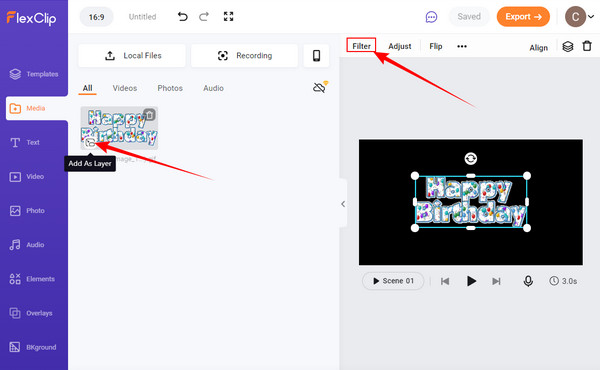
Теперь выберите то, что, по вашему мнению, является лучшим фильтром для вашего GIF. Затем нажмите Экспорт кнопка для загрузки отфильтрованного GIF-файла.
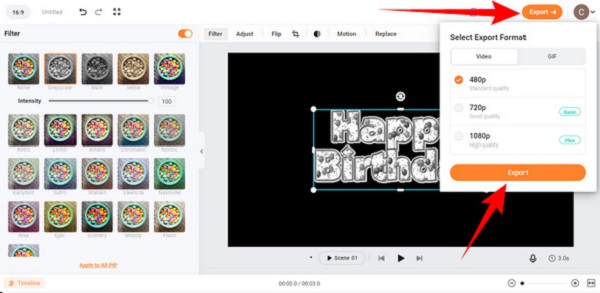
Если вы предпочитаете использовать свое мобильное устройство, вам лучше использовать это приложение GIPHY. Это GIF-приложение, которое можно установить на устройства Android и iPhone. Кроме того, в этом приложении GIF есть GIF-файлы из разных уголков мира. Это впечатляет, потому что вы можете использовать его для редактирования GIF-файлов с использованием уникальных фильтров и элементов и при желании делиться ими в Snapchat. Более того, используя этот GIPHY, вы поймете, почему это наиболее рекомендуемое приложение для смены фильтров GIF Snapchat. Поэтому не стесняйтесь просмотреть и следовать приведенным ниже инструкциям о том, как это удивительное приложение мгновенно улучшает GIF-файлы.
Установите приложение на свой телефон. Запустите его и нажмите Создавать вкладка и Выберите файл вкладка под опцией GIF, чтобы загрузить файл.
После этого коснитесь значка, который покажет вам фильтры. Затем выберите лучший фильтр, который вы хотите применить к своему GIF. Затем с помощью этого приложения необходимо добавить наклейку к вашему файлу, прежде чем вы сможете приступить к его сохранению.
Добавив необходимую наклейку, вы можете нажать на значок Стрелка икона. Затем коснитесь значка Сохранить гифку возможность успешно экспортировать файл.
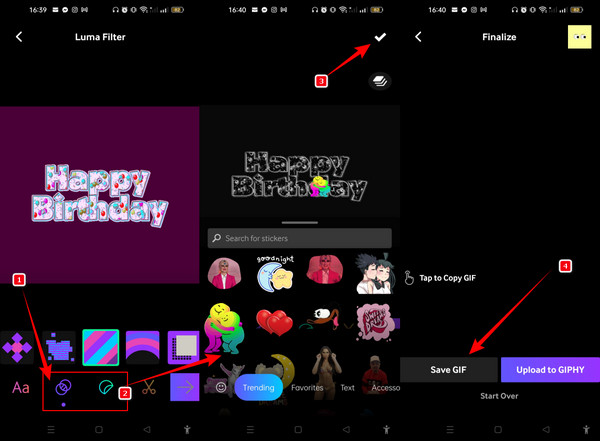
Дальнейшее чтение:
Лучшее GIF Collage Maker: создавайте анимированные изображения с помощью многоэкранного режима
Простые в освоении руководства по созданию GIF-коллажа
Добавление фильтров в GIF-файлы отнимает время?
Добавление фильтров в ваши GIF-файлы займет время только в том случае, если вы не используете инструмент, которым владеете. Следовательно, ожидается, что при использовании инструмента, который вы используете впервые, потребуется время.
Влияет ли фильтр на качество GIF?
Да. Фильтр может повысить или понизить качество, поскольку вы добавляете к нему другие оттенки.
Могу ли я преобразовать GIF в MP4 после добавления фильтра?
Да. Вы можете легко и быстро конвертировать GIF-файлы в MP4 с помощью Video Converter Ultimate.
Итак, полное руководство по добавление фильтров в GIF-файлы используя лучшие инструменты. Как упоминалось выше, эта задача может потребовать вашего времени, особенно если вы используете новый редактор. Но поскольку в этом посте мы предоставили вам полные инструкции, теперь вы можете быстро выполнить эту работу. Просто не забывайте использовать представленные инструменты, особенно Видео конвертер Ultimate.
Больше чтения
Практическое руководство: 4 простых способа конвертировать MPG в GIF
Прочитав этот пост, вы узнаете четыре способа конвертации MPG в GIF и основные инструменты конвертации, которые можно использовать онлайн и офлайн.
Как превратить GIF в WebM [Dekstop и онлайн-инструменты]
Научитесь конвертировать GIF в WebM с помощью этих известных офлайн- и веб-инструментов. Чтобы дать вам подсказку для сегодняшнего поста в блоге, мы также будем использовать FFmpeg.
Узнайте три надежных способа преобразования GIF в видео
Можно ли превратить анимированные GIF-файлы в видео? Узнайте ответ, прочитав сегодняшний пост: вы в кратчайшие сроки изучите различные методы преобразования GIF в видео.
Как конвертировать GIF в WMV с помощью настольного компьютера и онлайн-инструмента
GIF-файлы интересны, но иногда их невозможно воспроизвести на вашем устройстве. Следовательно, мы предоставляем лучшие онлайн-/оффлайн-конвертеры для преобразования GIF в WMV.